Cómo verificar la configuración del servidor proxy en su computadora
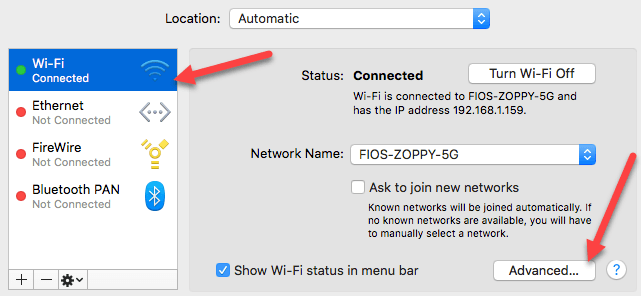
- 4941
- 905
- Berta Solano
Si siente que su conexión a Internet es más lenta de lo que debería ser o nota que ciertos sitios web se bloquean mientras navegan, podría deberse a que todo su tráfico de Internet está pasando por un servidor proxy.
Tabla de contenidoUn servidor proxy es básicamente solo otra computadora que se encuentra entre usted y su ISP. Por lo general, está configurado en entornos corporativos para filtrar el tráfico web que va y desde las computadoras de los empleados. En este artículo, le mostraré cómo puede verificar su configuración proxy para ver si su computadora está usando un servidor proxy o no.
En la mayoría de los casos, en realidad no podrá desactivar el servidor proxy, ya que es controlado por un administrador. Sin embargo, hay momentos en que las computadoras personales se configuran accidental o maliciosamente para usar un servidor proxy.
Verifique la configuración del proxy en Windows
En Windows, la mayoría de los navegadores utilizarán la configuración proxy que se establece en la computadora. Cada navegador tiene una página de configuración para ajustar la configuración de proxy, pero normalmente solo se vinculan al cuadro de diálogo de configuración en Windows.
En Windows 10, hay dos formas de cambiar la configuración: a través de la aplicación Configuración o a través del panel de control tradicional. Mencionaré ambos métodos aquí porque el método del panel de control es lo que necesitará usar para Windows 7, 8 o Windows Vista.
Aplicación de configuración de Windows 10
Haga clic en Comenzar y luego haga clic en el icono de engranaje (Ajustes) en el extremo izquierdo. En Configuración, haga clic en Red e Internet.
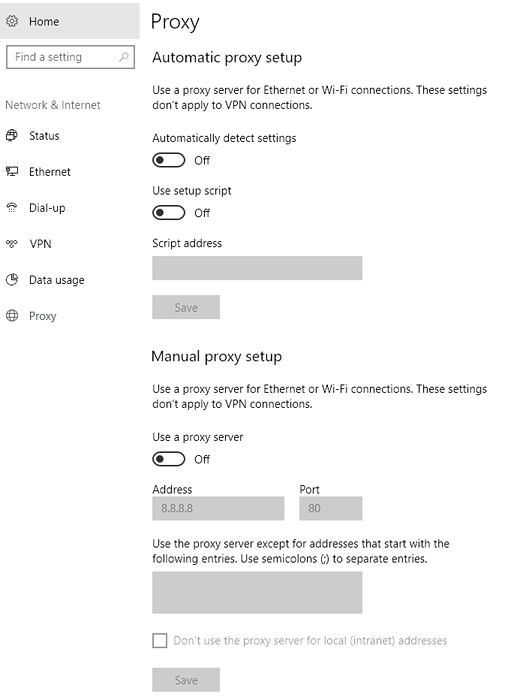
Aquí tiene todas las configuraciones relacionadas con la configuración de un proxy en Windows. Básicamente se divide en dos configuraciones: Automático o Manual configuración proxy. En el 99% de los casos, todo debe estar configurado para Apagado. Si se enciende algo, su tráfico web podría estar pasando por un proxy.
Panel de control
Si está utilizando una versión anterior de Windows o si le gusta el camino antiguo, puede editar la misma configuración a través del panel de control. Tenga en cuenta que cualquiera que sea la forma en que elija editar la configuración, solo hay un conjunto de configuraciones proxy en Windows.
Una vez que abra el panel de control, simplemente haga clic en opciones de Internet.
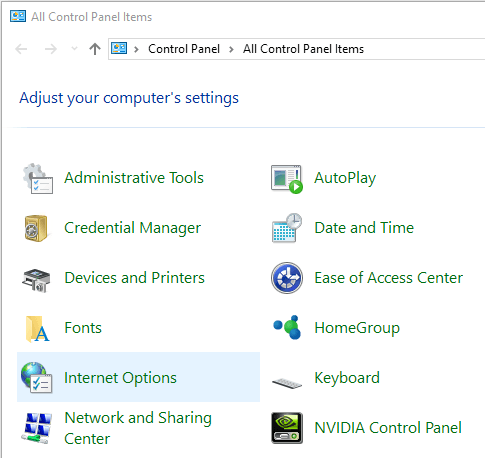
En el cuadro de diálogo Opciones de Internet, continúe y haga clic en el Conexión pestaña y luego haga clic en Configuración de LAN en el fondo.
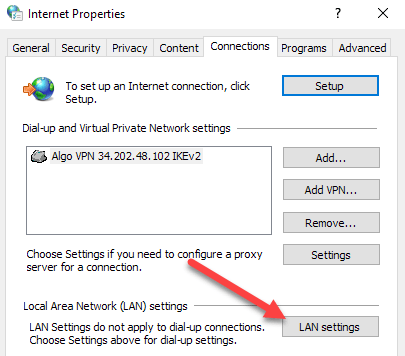
Aquí verá la misma configuración que en la aplicación de configuración que se muestra arriba. Cualquier cosa que configues aquí aparecerá allí y viceversa.
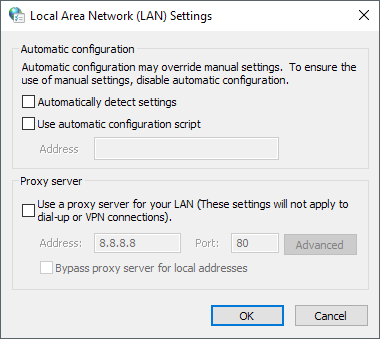
Verifique la configuración del proxy en Mac OS X
Si está utilizando una Mac con OS X, entonces el procedimiento es similar. Tienes que cambiar la configuración de proxy en Preferencias del Sistema Como aquí es donde la mayoría de los navegadores verifican automáticamente.
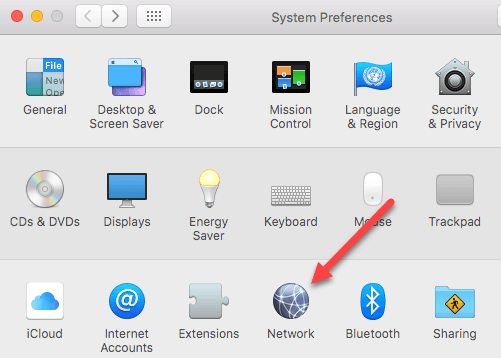
Abra las preferencias del sistema y haga clic en Red. En el lado izquierdo, asegúrese de seleccionar la conexión de red conectada o activa. Puede tener diferentes configuraciones proxy para cada tipo de conexión de red.
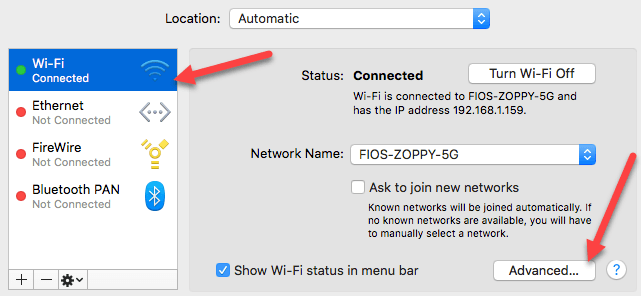
En la parte inferior, haga clic en el Avanzado botón. Clickea en el Apagones pestaña y verá un montón de protocolos diferentes que puede configurar.
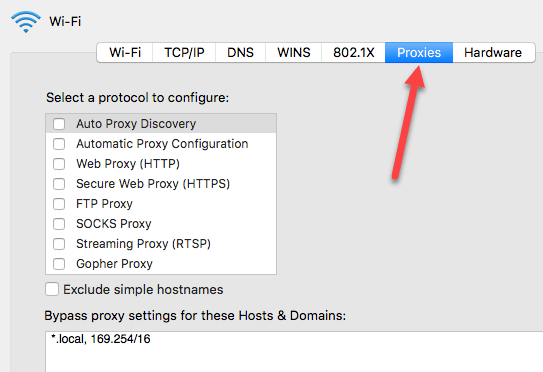
Por ejemplo, si hace clic en Proxy web (HTTP), Podrá ingresar la dirección IP del servidor proxy, el número de puerto, el nombre de usuario y la contraseña.
Verifique la configuración del proxy en Linux
En Linux, realmente depende de la distribución que esté ejecutando. En su mayoría, sin embargo, será una versión de KDE o GNOME. Por ejemplo, en Linux Mint Cinnamon, que se basa en gran medida en GNOME, haría clic en el botón y luego hacer clic en Ajustes del sistema.
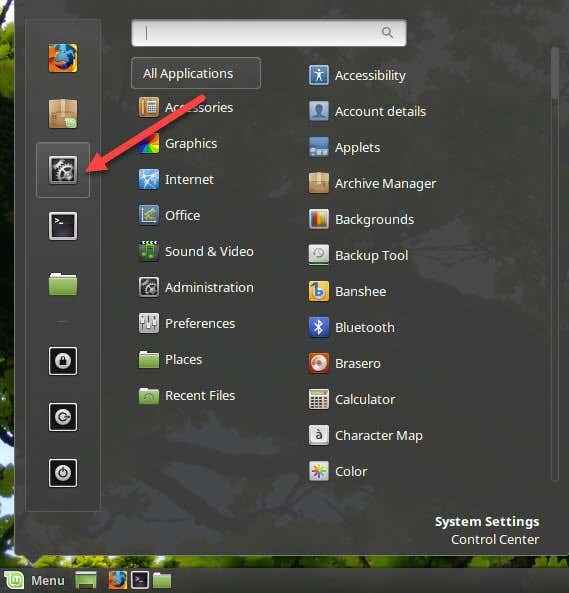
A continuación, te desplazarías hacia abajo a Hardware y luego haga clic en Redes.
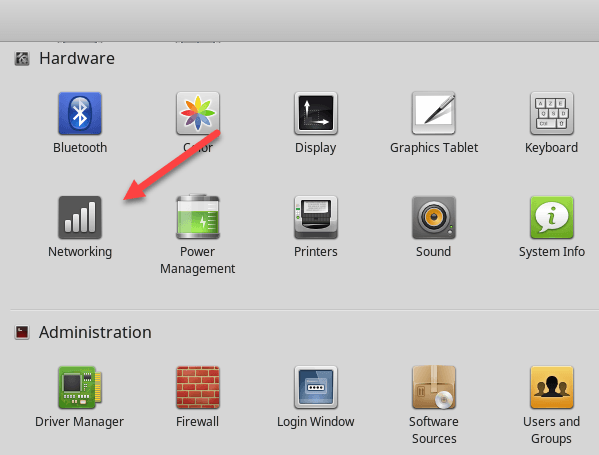
Finalmente, si hace clic en Proxy de red, Puedes elegir entre Automático o Manual.
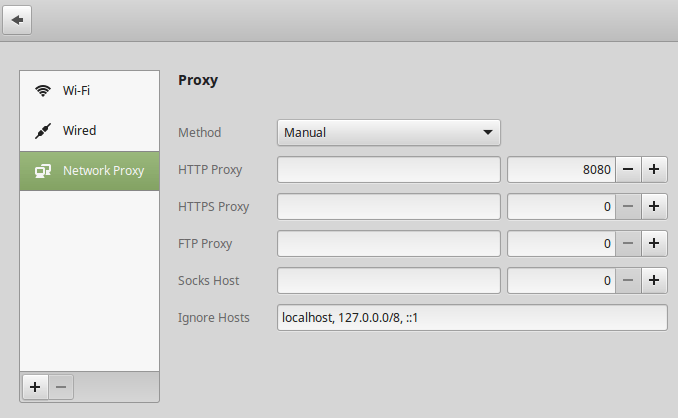
Este es más o menos el mismo procedimiento para Ubuntu, que usa Unity y Gnome. Será diferente si está utilizando un entorno de escritorio diferente. Si tiene alguna pregunta, no dude en comentar. Disfrutar!
- « ¿Cuál es la diferencia entre WPA2, WPA, WEP, AES y TKIP??
- VMware Server Web Access Nombre de usuario y contraseña predeterminados »

